A megoldás a közlekedési probléma excel
Szállítás Megoldás Excel - kódneve módszereket találjanak megoldást a közlekedési problémát a Microsoft Excel táblázatkezelő.
Felépítmény „Search megoldás” Microsoft Excel lehetővé teszi, hogy közvetlenül megtalálja az optimális megoldást a közlekedési problémát. MS Excel akkor is gondoskodik a kezdeti keresése elfogadható tervet, és lépésről lépésre megoldást a közlekedési probléma simplekks módszer.
Lehetőség van, különösen, hogy egy kész példa erre: [1]
[Rule] táblázatban szereplő képletek
A sejteket közel szürke (a kép - a 12 vezetéken és egy oszlop az F) tartalmaznak összegzése képletét sor és oszlop.
A jelölt vörösvérsejt teljes felhasznált = SUMPRODUCT képletű (B4: E6; B9: E11), amely kiszámítja a szorzatok összege az árak minden egyes rakomány mennyisége közlekedési utak. Más sejtek ezt a munkalapot tápszerek nem tartalmaznak.
[Edit] számának megváltoztatása eladók és a vevők
Ha a szám a sorok és oszlopok (szolgáltatók és a fogyasztók) nem esik egybe a példát, akkor hozzátette: „nem érnek” az első és az utolsó oszlop a tartomány, hogy nem romlott beállításokat. Például, hogy egy újabb oszlopot, add meg, miután a B oszlop és az új szolgáltató - sor után 1 Beszállító két helyen), akkor kell „reprodukálni” a megfelelő képletek és design a meglévő sejtek az újonnan behelyezett.
[Rule] Input Source Data
akkor adja meg az árat, szürkén jelölt cellák zöld - a kötet a kereslet és kínálat. Sárga sejtek (szállítás kötet), ha hívja a felépítmény „Keresési megoldások” program tartja magát.
[Edit] kiegyensúlyozó feladatok
Az összeg a kereslet és a készletek mennyiségét (ebben a példában = 90) azonosnak kell lennie, különben meg kell adnia egy fiktív feladó vagy szállító nulla szállítási árak (lásd. A közlekedési problémát # kiegyensúlyozó feladatok).
[Edit] telepítése a bővítményt
Ahhoz, hogy indítsa el a számítást, meg kell győződnie arról, hogy az Eszközök menü van a menüpont a „Keresés megoldások”:
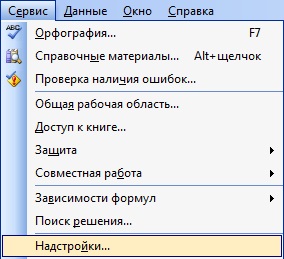
Ha ez nincs, akkor meg kell, hogy menjen a termék „Kiegészítők”, és telepíti a megfelelő add-on:

[Edit] számítások elvégzése
Akkor meg kell hívni a menüpont „Eszközök - Search megoldás”:

Ebben a példában az egész korlátozást, ha ez nem szükséges, akkor el lehet távolítani (válassza ki a beállításokat összhangban a „teljes”, és kattintsunk a „Törlés”).
Ahhoz, hogy elkezd keresni egy megoldás van szüksége, kattintson a „Run”, majd a megjelenő ablakban - „Mentsd meg a megoldást találni.”
[Rule] kerekítése
A végső döntés lehet a szám, mint 19,99999 vagy 1E-6 - azok formázás számok a kívánt számjegy, a gomb „tagolt formátumú” az eszköztáron.
[Szerkesztés], hogy megakadályozza hurok beállításai
Ha megnyomja a Beállítások gombot doboz kapható megoldások keresése paraméterekkel:
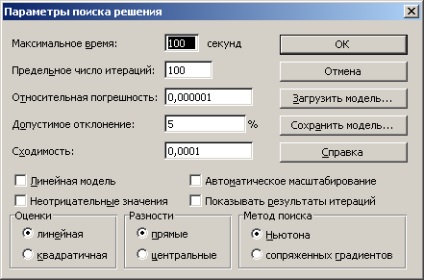
Tekintve, hogy egy korlátozás végrehajtását az algoritmus és a ismétlések számának (ismétlés) ciklus elkerülése érdekében hurok ha szükséges számításokat lehet terjeszteni, hogy az érték 32767 Ha az algoritmus fut egy végtelen ciklusba, azaz szállítási feladat összefolyt. lehetőség van arra, hogy a helyzet javítására, hozzátéve, hogy a termékek mennyisége a fogyasztók körében a kezdeti probléma a kis számok, mint például 0,0001. Tehát, hogy ha ez a feladat nem volt kiegyensúlyozatlan, ezek összege kisszámú hozzá kell adni a kötet a rakomány egyik a szállítók.
[Szerkesztés] A végső döntés
A teljes szállítási költség tartalmazza a „célfüggvény” pirossal jelölve cellában. Minél kisebb ez az érték, annál kevesebb pénzt költenek majd szállítása összes rakományt.